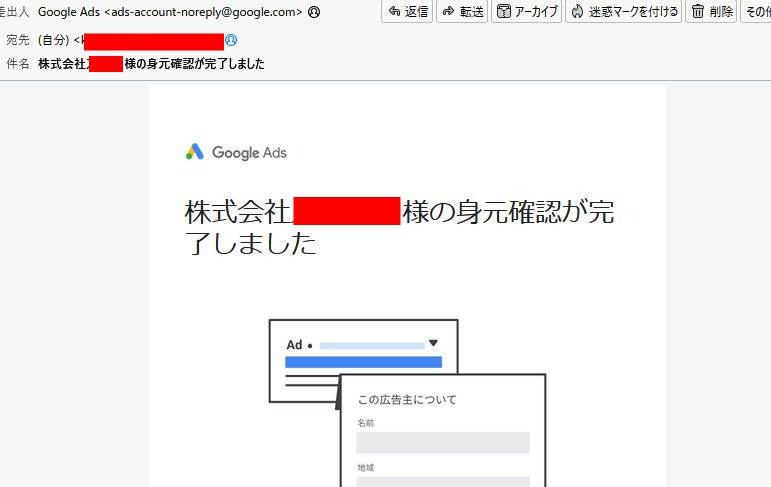【Google広告】広告主の身元(適格性)確認の進め方/代理店側向け
2023.08.28
最終更新日:2024年10月3日
今では珍しくなくなったGoogle広告からの「身元(適格性)確認」ですが、仕様が変わった際に進行に戸惑うこともあり、手順回りについて記載します。
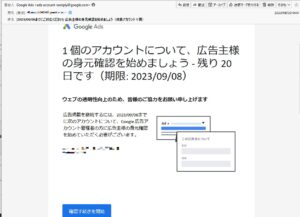
作業者条件
身元主確認を進めるには、作業者が一定以上の権限であることが必須です。ざっくりだと下記に該当する方であれば可能です。| 状況 | 運用も支払いも自社(広告主) | 運用も支払いも代理店 | 運用は代理店。支払いは自社(広告主) |
| 対応者 | 広告主の代表者 | 代理店の代表者 | 一部は代理店でも可能だがベースは広告主の代表者 |
必要書類
■組織の証明に必要な書類 ・会社設立証書または登録証明書 ・税務署からの書類の抜粋 ・納税証明書 ・DUNS ナンバー 色々種類がありますが、基本的に証明したい組織の登記簿謄本(履歴事項全部証明書)をスキャンしたPDFがあれば大丈夫です。 ■個人(代表者)の証明に必要な書類 ・パスポート ・運転免許証 ・永住権カード ・個人番号カード ここも種類があり、どれがおすすめ等もないのですが私の場合は個人番号カード(マイナンバーカード)を利用しています。実際の手順
今回は「アカウント運用も支払いプロファイルの所持も広告代理店」のパターンで進めていきます。事業内容について
まずは一つ目の事業内容についてから。 代理店として広告主の運用してる場合は基本ここはほぼ同じなのであまり難しい箇所ではありません。 ・広告代理店ですか?:はい ・確認を行う対象を:クライアント ・このクライアントの支払いは代理店が行ってるか:自社(代理店)で行います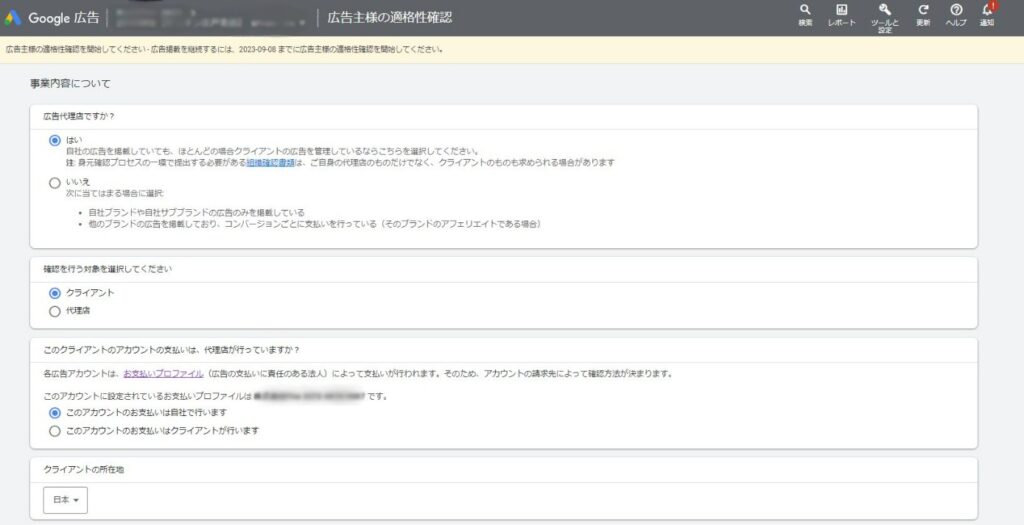 基本的にクライアントのサービスを配信するケースが多いと思うので、基本的には上側を選択することが多いです。クライアントの業種については該当するものを選択すれば問題ありません。
基本的にクライアントのサービスを配信するケースが多いと思うので、基本的には上側を選択することが多いです。クライアントの業種については該当するものを選択すれば問題ありません。
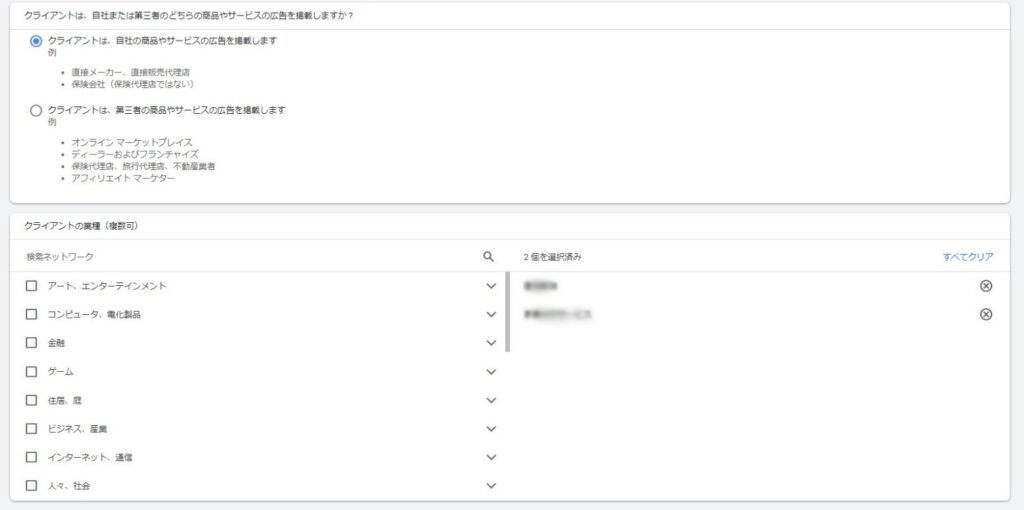

代理店の身元を確認
この部分は代理店の場合特に悩む箇所ではないのと、入力仕様が変わりやすい箇所なので簡単に。 赤枠の「他のユーザーの代理で広告を掲載しています」を選択したら終了です。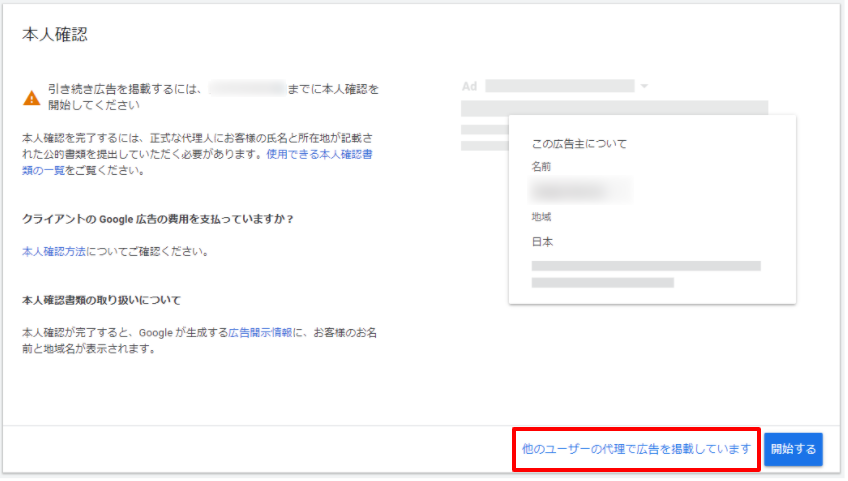
広告主の身元を確認
この項目が2023年当初と8月以降?で最初の進め方に変更あったのでご注意ください。 開始すると、 ・確認するオプション選択 ・確認リクエストを作成 の二つが表示されるので、 ・確認するオプションを選択:身元確認を自分で行う ・確認リクエストを作成:正式な広告主のビジネス名を入力(謄本記載の法人名など)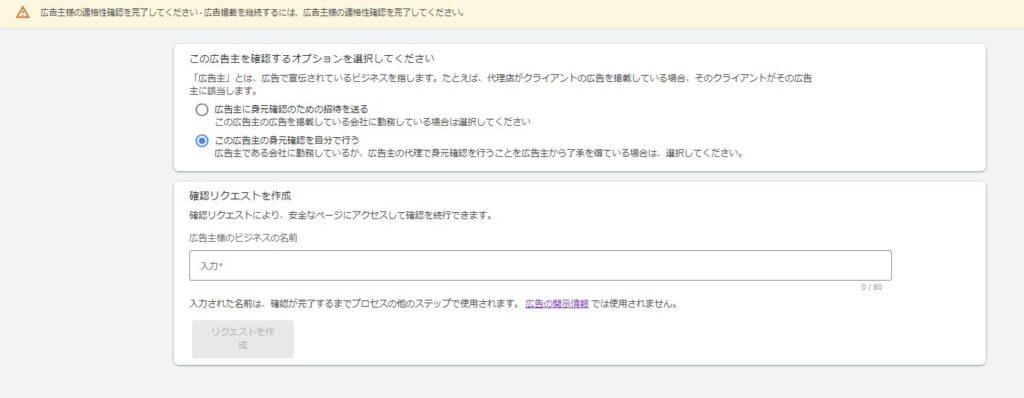 その後、「続行」と「共有リンクをコピー」の二つが選べる画面がでますが、このまま「続行」から進みます。
その後、「続行」と「共有リンクをコピー」の二つが選べる画面がでますが、このまま「続行」から進みます。
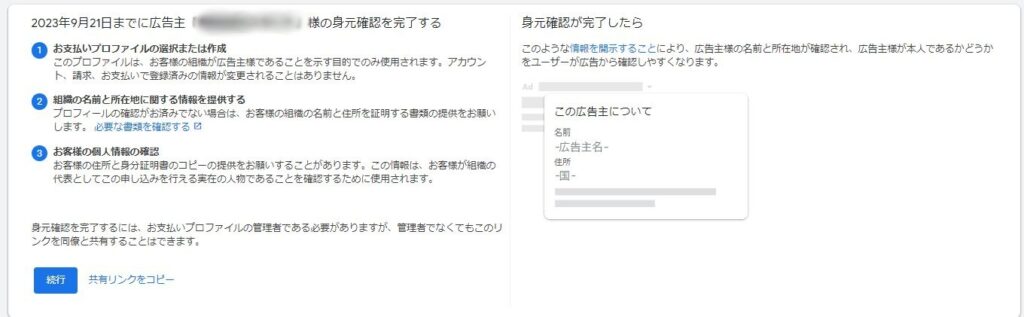
プロファイルの選択
※注意※ 今までは主確認上でプロファイルを選択する作業がなかったのですが、新しく追加されています。 最終的に広告主の身元を確認し、開示情報に広告主名を記載したい場合、ここで支払いに利用している自社(代理店)のプロファイル情報を設定してしまうと最終的に代理店情報が表示されることがあるのでご注意ください。 今回は一番下にある「新しいお支払プロファイルを作成する」を選択します。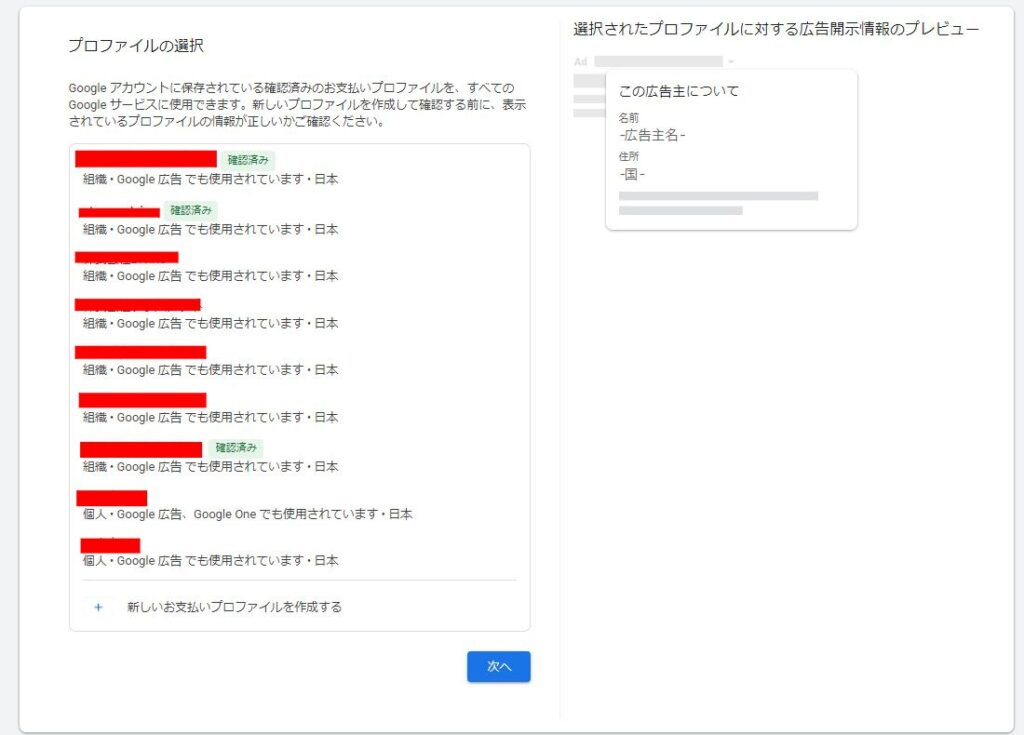 Googleサポートチームへ確認しましたが、支払いプロファイルをこの画面で新規作成してしまうことで、既存のアカウントに紐づいている支払いプロファイルが切り替わってしまう/情報が変更されてしまうことはないようです。あくまで本画面から作成するプロファイルは「広告主の身元確認の為のプロファイル」との事。
Googleサポートチームへ確認しましたが、支払いプロファイルをこの画面で新規作成してしまうことで、既存のアカウントに紐づいている支払いプロファイルが切り替わってしまう/情報が変更されてしまうことはないようです。あくまで本画面から作成するプロファイルは「広告主の身元確認の為のプロファイル」との事。
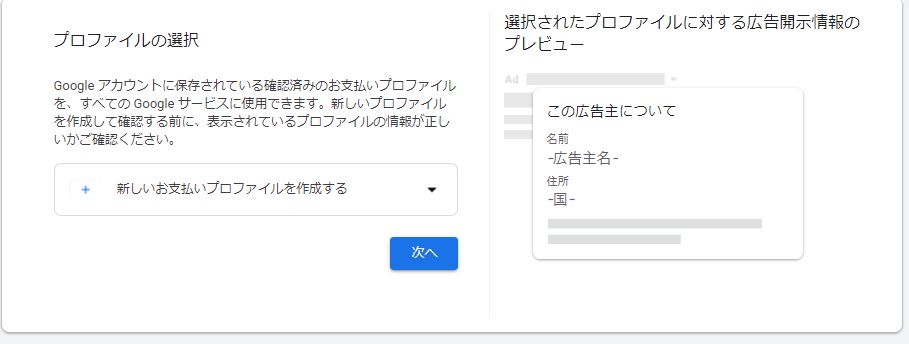 その後は、組織/代表者の情報を入力していきます。
その後は、組織/代表者の情報を入力していきます。
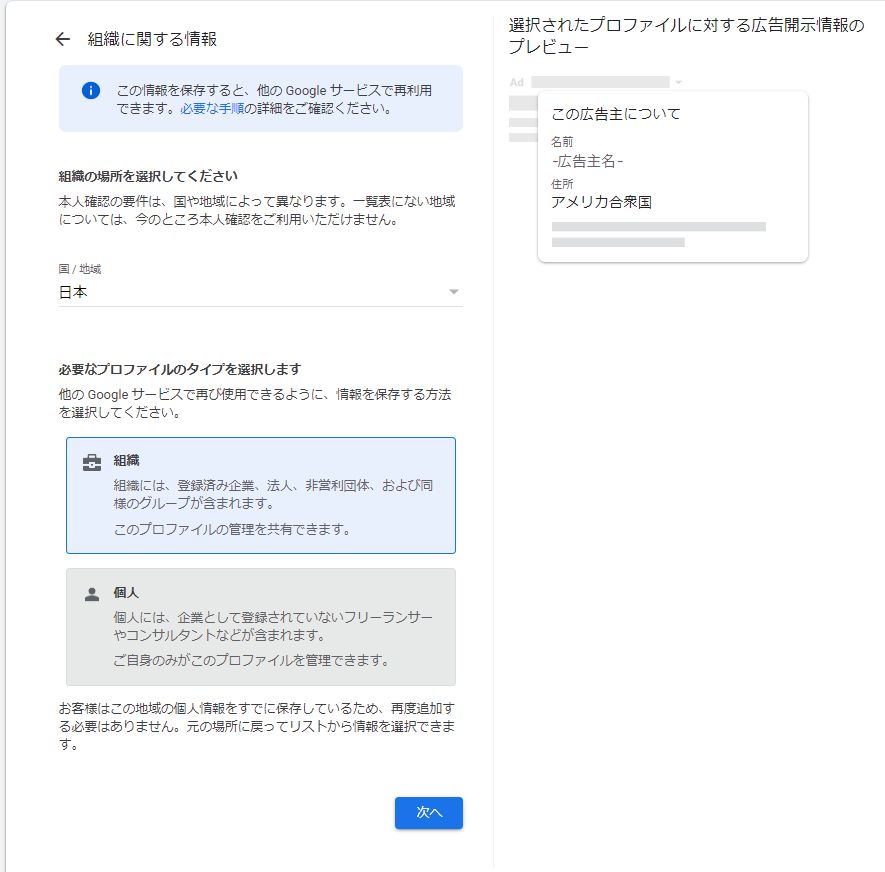
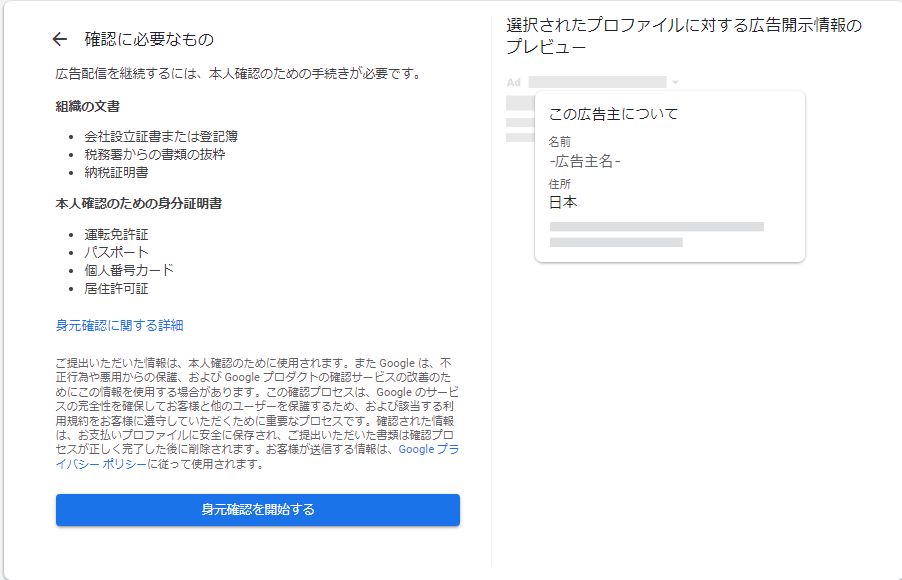 ・組織名:謄本記載の正式名称を記載してください。
・文書をアップロード:登記簿謄本等、組織を証明する為の書類をアップロードしてください。
白黒のスキャンPDF書類だと否認されたケースが何度かある為、アップロードする書類はカラーの状態でスキャンしたものをアップロードする事を推奨しています。
・組織名:謄本記載の正式名称を記載してください。
・文書をアップロード:登記簿謄本等、組織を証明する為の書類をアップロードしてください。
白黒のスキャンPDF書類だと否認されたケースが何度かある為、アップロードする書類はカラーの状態でスキャンしたものをアップロードする事を推奨しています。
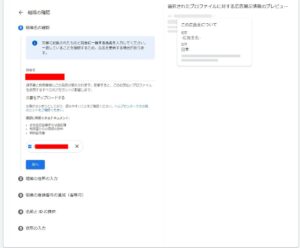 組織の住所の入力は、謄本に書いてある正式住所をそのまま記載していきましょう。正式名は組織名(謄本記載の正式名称)をそのまま入力で問題ありません。
組織の住所の入力は、謄本に書いてある正式住所をそのまま記載していきましょう。正式名は組織名(謄本記載の正式名称)をそのまま入力で問題ありません。
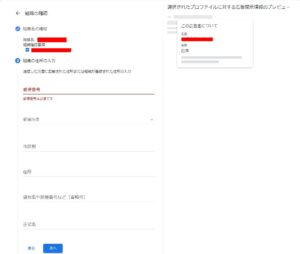 法人番号については「省略可」となっているのですが、入力できる場合は弊社では入力しています。
法人番号については「省略可」となっているのですが、入力できる場合は弊社では入力しています。
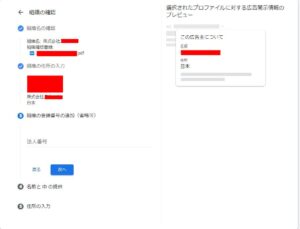 以降の
④名前とIDの提供
⑤住所の入力
については、今回のように代理店側で作業する場合、作業者側(代理店)の身元確認フェーズだと認識してもらえれば分かりやすいかと思います。
作業側代表者の氏名及び確認書類を提出します。
提出する個人の確認書類に記載する氏名をそのまま入力し、合わせて確認書類をアップロードします。
以降の
④名前とIDの提供
⑤住所の入力
については、今回のように代理店側で作業する場合、作業者側(代理店)の身元確認フェーズだと認識してもらえれば分かりやすいかと思います。
作業側代表者の氏名及び確認書類を提出します。
提出する個人の確認書類に記載する氏名をそのまま入力し、合わせて確認書類をアップロードします。
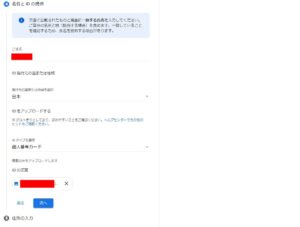 その後、身分証記載の住所を入力し、送信。
その後、身分証記載の住所を入力し、送信。
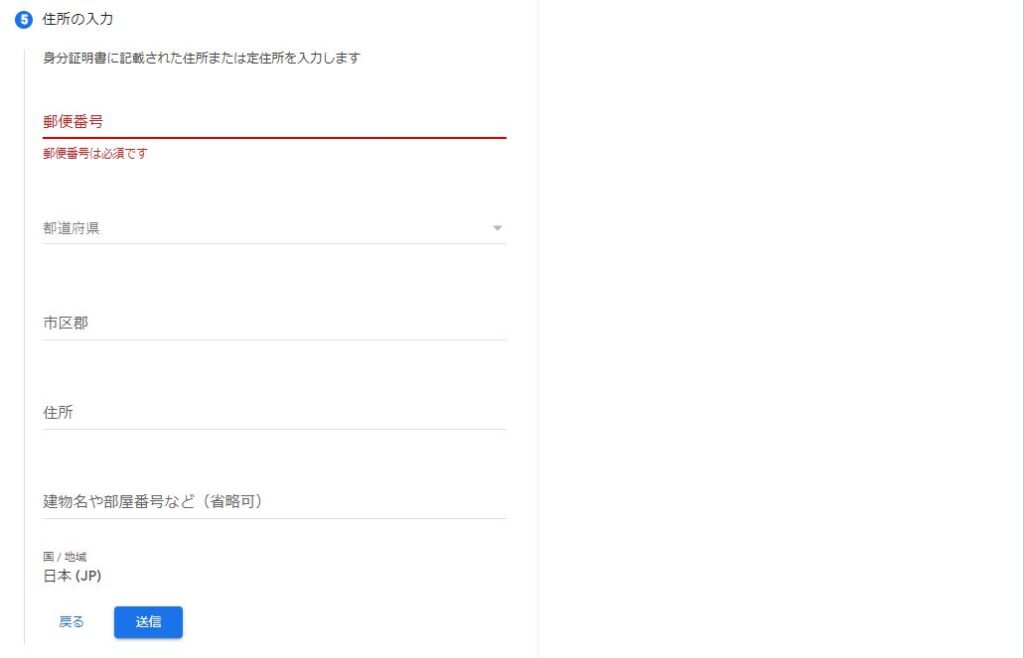 上記作業まで終えると身元主確認作業は完了です。
上記作業まで終えると身元主確認作業は完了です。
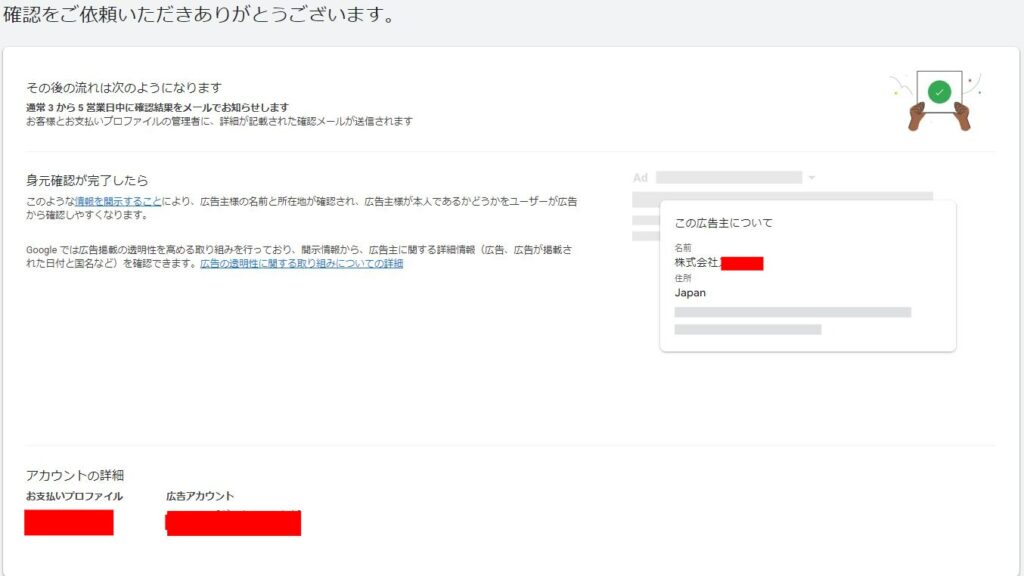 不備があり再度作業を行わなければならないケースもありますが、問題がなければメールやGoogle広告管理画面上で完了通知が来るので結果が出るまでは待ちましょう。
不備があり再度作業を行わなければならないケースもありますが、問題がなければメールやGoogle広告管理画面上で完了通知が来るので結果が出るまでは待ちましょう。